プロバイダも乗り換え放題 独自ドメインでずっと使えるメールアドレスを作ろう

プロバイダを乗り換えるとメールアドレスまで変わってしまうのは困りもの。独自ドメインでメールアドレスを作れば、プロバイダを変えても同じメールアドレスを使い続けられる。「お名前.com」で永久に使い続けられる、自分だけのメールアドレスを作ってみよう。
ほとんどの人は、プロバイダが提供しているメールアドレスをメインに使っているはず。信頼性には優れているが、プロバイダを解約すると使えなくなってしまうため、一度使い始めるとなかなかプロバイダを変えられなくなるのが難点だ。
独自ドメインを取得すると、そのドメイン名の入ったオリジナルのメールアドレスを作れるようになる。
プロバイダの都合に左右されない、永久に使える自分だけのメールアドレスを確保できるのだ。
独自ドメインによるメールアドレスの運用方法には、次の2種類がある。
・【方法その1】「お名前.com」の「転送Plus」でメールアドレスを作成する
・【方法その2】「お名前.com」のレンタルサーバーでメールアドレスを作成する
【方法その1】は独自ドメインのメールアドレスを作成し、届いたメールを既存のプロバイダのメールアドレスに転送する方法。プロバイダを変えても独自ドメインのメールアドレスが変わることはないので、表向きは同一のメールアドレスを使い続けられる。
【方法その2】はメールサーバーを自前で設置する方法。プロバイダの力を一切借りずに完全に独立したメールアドレスを運用する。迷惑メール対策などのオプションも充実しており、メインに使うメールアドレスに最適だぞ。さっそく、この2つの方法の設定手順を解説していこう。
なお、「お名前.com」でのドメインの取得は下記検索窓に取得したいドメイン名を入力すると、直接ジャンプできる。また、取得手順詳細は前回記事でチェックできるぞ。
■ 【方法その1】お名前.comの無料転送サービスでメールアドレスを作成する
「転送Plus」(無料転送サービス)は、独自ドメインのメールアドレスで受信したメールを、既に使っているプロバイダのメールアドレスに転送するサービスだ。世間に公表するのは独自ドメインのメールアドレスなので、プロバイダを変えても表向きのメールアドレスは変わらない。
さらに、「転送Plus」では独自ドメインのメールアドレスを無制限に作成できる。
例えば、質問用なら「qa@onamae.com」、就職活動用なら「recruit@onamae.com」、プライベート用なら「private@onamae.com」といったように、用途に応じたメールアドレスを発行することが可能。一時的に使うメールアドレスを作り、用事が済んだら破棄するといった使い方もできるぞ。
ここではドメイン取得完了後、「転送Plus」でメールアドレスを作成するまでの手順を解説しよう。
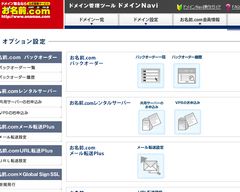
ドメイン登録の完了メールを確認したら、取得したドメイン名で転送元メールアドレスを作成しよう。「お名前.com」の「ドメインNavi」にログインし、オプション設定メニューから「メール転送設定」をクリックしよう
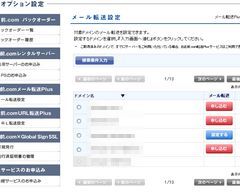
メールアドレスを作成したいドメイン名を見つけたら、右側に表示されている赤色の「申し込む」ボタンをクリックしよう
入力が完了したら、「転送ネームサーバー設定確認」にチェックが入っていることを確認し「確認画面へ進む」をクリック。「お申込み」をクリックしよう
これで設定作業は完了だ。なお、サービスが安定稼働するまでには最大で72時間程度かかる場合があるので注意。作業完了から72時間経過したのを確認してから使うのが安心だ。あとは新しく作成した独自ドメインのメールアドレスを思う存分活用しよう!
■ 【方法その2】お名前.comのレンタルサーバーでメールアドレスを作成する
「お名前.com」では、独自ドメインに合わせてレンタルサーバーを契約し、メールサーバーを自前で運用することもできる。この場合、プロバイダは一切使わず、メールの送受信のすべてを「お名前.com」のサーバ内で行うことになる。メールサーバーを自力で運用するとなるとかなり難しそうに聞こえるが、「お名前.com」では必要な設定が最初から完備されているので簡単。ウイルス対策も標準装備されているほか、追加のオプション設定でカスタマイズすることも可能だ。
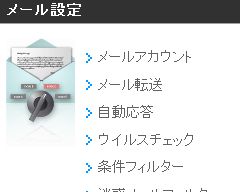
レンタルサーバーの設定完了メールを確認したら、「お名前.com」の「サーバーNavi」にログイン。「コントロールパネル」を開いて「メール設定」メニューの「メールアカウント」をクリックしよう
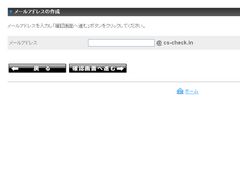
メールアカウント情報画面が表示される。「新規作成」ボタンをクリックして、作成したいメールアドレスの@以前の部分を入力しよう
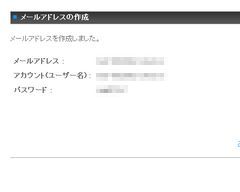
確認画面で内容を確認し「決定」をクリック。作成したメールアドレスとユーザー名、パスワードが表示される。これでメールアドレスの作成は完了だ
メールアドレスの作成が完了したら、最後に表示されたユーザー名とパスワードを手元に控えておき、使っているメールソフトに設定しよう。メールソフトの設定方法が分からない場合はここにメールソフト毎の設定方法が記載されているので確認しよう。
メールを受信できるようになったら、オプション設定でさらにメールアドレスのカスタマイズをしよう。「メール転送」では、受信したメールを他の場所でも確認できるようにすることができる。「条件メールフィルター」では、条件に合致したメールを受信拒否することができる。また、「迷惑メールフィルター」(月額105円)では、設定をONにすると全てのメールアドレスに対して迷惑メールの自動駆除が可能だ。判定には世界最高水準のCLOUDMARK社「Cloudmark Authority」が使われており、迷惑メールやフィッシング詐欺メールの排除に極めて高いパフォーマンスを実現してくれる。
「お名前.com」の独自ドメインでメールアドレスを作成する手順はここまで。これで、プロバイダも乗り換え放題で、ずっと使えるメールアドレスの完成だ。後はオプションを設定したりメールアドレスを増やしたりして、自分好みの使いやすいメール環境を作り上げて欲しい。
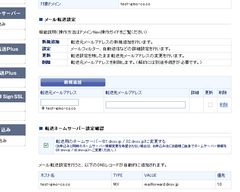
 全世界1,000万以上ダウンロード超え!水分補給サポートアプリ最新作『Plant Nanny 2 - 植物ナニー2』が11/1より日本先行配信開始中
全世界1,000万以上ダウンロード超え!水分補給サポートアプリ最新作『Plant Nanny 2 - 植物ナニー2』が11/1より日本先行配信開始中 たこ焼きの洞窟にかき氷の山!散歩を習慣化する惑星探索ゲーム『Walkr』がアップデート配信&6/28までアイテムセール開始!
たこ焼きの洞窟にかき氷の山!散歩を習慣化する惑星探索ゲーム『Walkr』がアップデート配信&6/28までアイテムセール開始! 【まとめ】仮想通貨ビットコインで国内・海外問わず自由に決済や買い物ができる販売サイトを立ち上げる
【まとめ】仮想通貨ビットコインで国内・海外問わず自由に決済や買い物ができる販売サイトを立ち上げる 「お名前.com」だけの便利ワザ!Gmailで独自ドメインのメールアドレスを無料で作成する方法!
「お名前.com」だけの便利ワザ!Gmailで独自ドメインのメールアドレスを無料で作成する方法!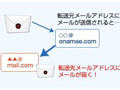 【まとめ】Gmailで独自ドメインのメールアドレスを無料で利用できるマル秘テク!
【まとめ】Gmailで独自ドメインのメールアドレスを無料で利用できるマル秘テク! これからスマホデビューの方におススメ!何本あっても困らない充電ケーブルが5本セットでこの値段!
これからスマホデビューの方におススメ!何本あっても困らない充電ケーブルが5本セットでこの値段! お名前.comで独自ドメインを取得してブログを開設してみよう
お名前.comで独自ドメインを取得してブログを開設してみよう スマホでリモート操作も可能!ネットで消費電力を確認できる電源タップ
スマホでリモート操作も可能!ネットで消費電力を確認できる電源タップ Flickrの画像をマンガに!「Comiqs」のフォトアルバム
Flickrの画像をマンガに!「Comiqs」のフォトアルバム
